QL-1110NWB/1110NWBc
ЧЗВ и отстраняване на неизправности |
Как да свържа принтера към компютъра си чрез кабелна LAN (Ethernet)? (за Windows)
- За да използвате статичен IP адрес, за да свържете принтера си към кабелна LAN връзка, инсталирайте инструмента за настройка на драйвера на принтера от раздел [Downloads(Изтегляния)] на този уебсайт и след това задайте настройките за кабелна LAN връзка.
- Не можете да използвате функцията за безжична връзка и кабел едновременно. Преди да използвате функцията с кабел, изключете безжичната функция.
- Използвайте прав кабел усукана двойка Категория 5 (или по-висока) за 10BASE-T или 100BASE-TX Fast Ethernet мрежа.
- Свържете принтера към LAN порта, който не е подложен на пренапрежение.
Следвайте процедурите по-долу:
- Изтеглете драйвера на принтера и P-Touch Editor от раздела [Downloads(Изтегляния)] на този уебсайт.
- Стартирайте инсталатора на драйвера на принтера.
-
Когато се появи диалоговият прозорец [Connection Type], изберете [Wired Network Connection (Ethernet)]. Кликнете върху [Next] и след това следвайте инструкциите, за да завършите инсталацията.
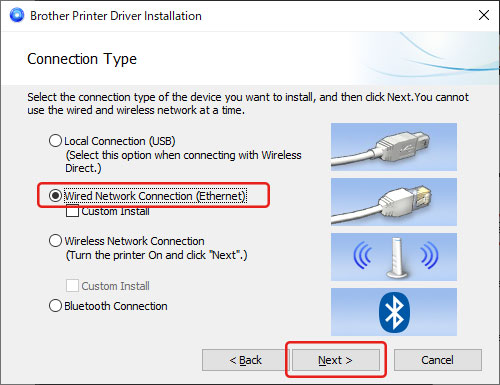
- Преди да свържете LAN кабела, уверете се, че принтерът е изключен.
- Свържете LAN кабела към LAN порта отзад на принтера.
- Свържете LAN кабела към активен LAN порт в мрежата.
- Включете принтера.
- Инсталирайте и стартирайте P-Touch Editor за създаване и отпечатване на етикети.
Настройките за комуникация на принтера могат да се променят в раздел [Настройки за комуникация] в инструмента за настройка на принтера. За повече информация вж. "използване на настройките за комуникация (за Windows)".